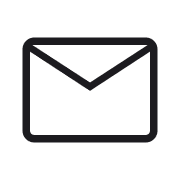【Simple Local Avatars】の使い方!プロフィール画像を一瞬で変更可!
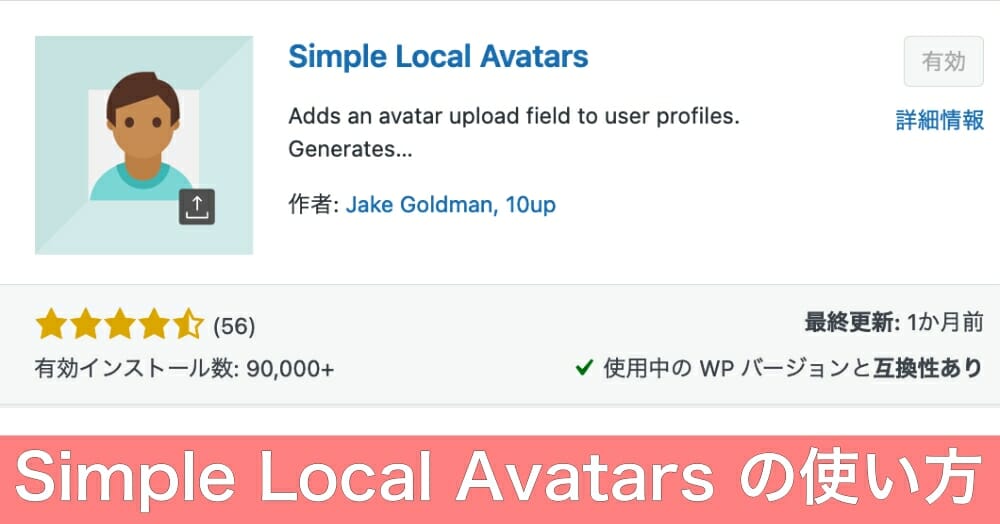
WordPressはユーザーのアバターを設定できるのですがデフォルトだと「Gravatar」に登録しないと利用できないという個人的なデメリットがありました。
そこで色々調べてみるとプラグインを使うことでメディアに登録しているプロフィール画像を簡単に設定することができます。そのプラグインが今回紹介する【Simple Local Avatars】というプラグインです。
インストールから実際のプロフィール画像を設置するまでの所要時間は3分程度です。(画像があらかじめ用意されているという前提ですが)
ぜひ【Simple Local Avatars】を使ってサクッとユーザー画像を変更してみて下さい。
【Simple Local Avatars】の使い方
【Simple Local Avatars】の使い方の手順はとてもシンプルで4ステップで完了します。
これだけです。では、早速みていきましょう。
【Simple Local Avatars】のインストール
WordPress管理画面の「プラグイン」>「新規追加」へと進み右上の検索窓に「Simple Local Avatars」と入力します。
すると以下のように「Simple Local Avatars」のプラグインが表示されますので、「今すぐインストール」をクリックします。
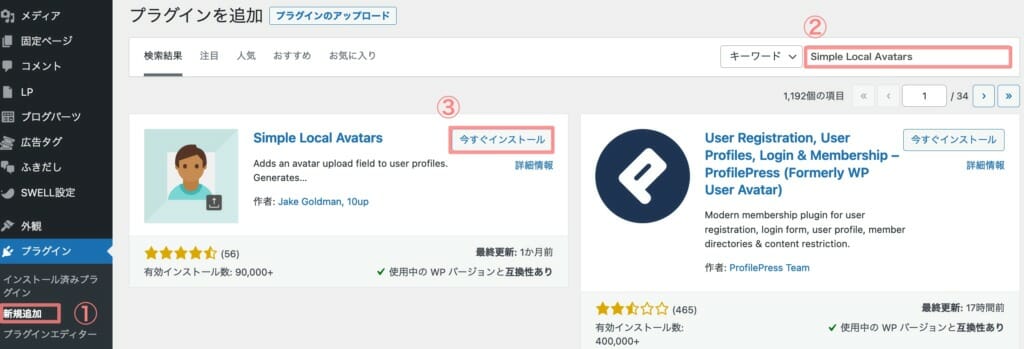
インストールできましたらそのまま「有効化」という文字が表示されますので、「有効化」をクリックします。
【Simple Local Avatars】の設定
「有効化」ができましたらWordPress管理画面内の「ユーザー」>「プロフィール」へと進むとプロフィールを設定できる画面に変わります。
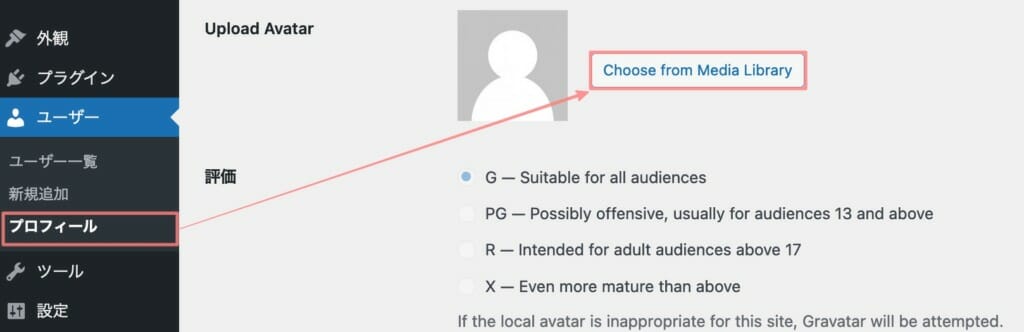
画像にもあるように[Choose from Media Library]というボタンをクリックすることで、WordPress内にアップロードされたメディア画像を設定できます。
ちなみにアバターの下にある、英語は直訳すると以下のような感じになります。
G — Suitable for all audiences(すべての視聴者に適しています)
PG — Possibly offensive, usually for audiences 13 and above(攻撃的な可能性があり、通常は 13 歳以上の視聴者向け)
R — Intended for adult audiences above 17(17 歳以上の成人向け)
X — Even more mature than above(上よりさらに成熟した)
If the local avatar is inappropriate for this site, Gravatar will be attempted.(ローカル アバターがこのサイトに不適切な場合、Gravatar が試行されます。)
基本的には一番上のデフォルトの「G」で問題なさそうですね。
プロフィールを更新する
そして最後に「プロフィールを更新」をクリックして完了です。
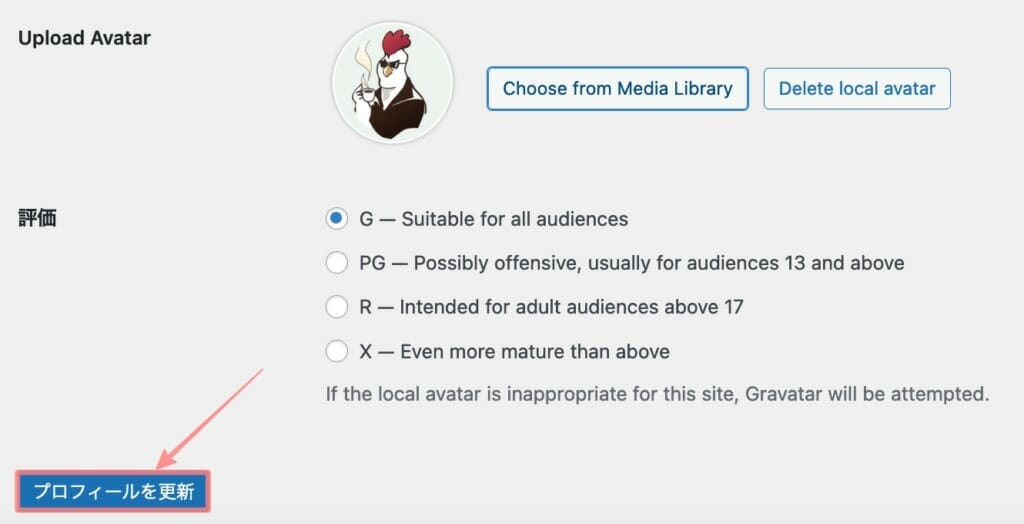
WordPressのテーマはSWELLを使っているのですが以下のような感じでユーザープロフィールを表示させることができます。
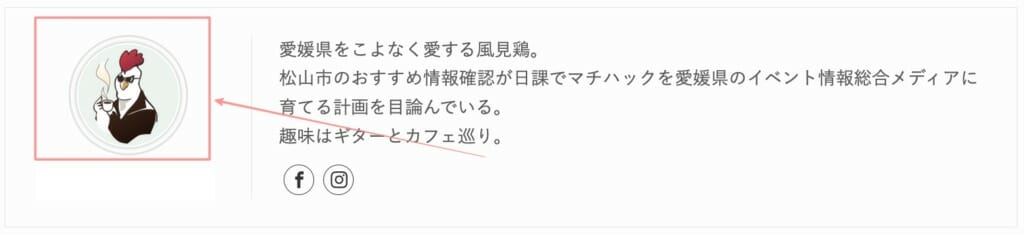
まとめ
コメントの返信などにもアバターは反映されますので、「Gravatar」を今まで敬遠してきた人でも【Simple Local Avatars】を使うことで簡単にプロフィール画像を変更することができますね。
ぜひ参考にしてみて下さい。